相信很多人都用过VLOOKUP函数,但用过的应该都会知道VLOOKUP函数只能针对直式的资料进行搜索,那万一今天你的上司给你的资料是横式的的是不是就会让你觉得很困扰,没关系今天跟大家介绍的HLOOKUP就可以帮大家解决这个问题啦!
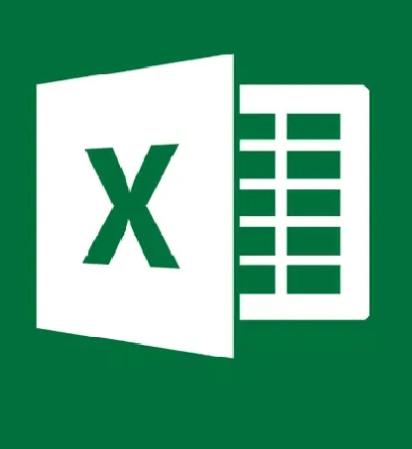
首先要来跟大家介绍一下HLOOKUP 函数的语法打法:
HLOOKUP(查找目标 , 查找范围)
H 在HLOOKUP 中表示「水平」。
在想填入资料的表格上打上函数【=HLOOKUP】。
接着点选要查询的目标,并在后面打上一个逗号。
选取要查询的范围,完成后再打一个逗号。
接下来要输入的是查找的行数,意思是你想要空格中显示出的资料是选取范围中的第几行。若是输入1 会出现名字,若输入2 会出现分数。这里因为我们是要显示分数所以填入【2】。
完成后再打一个逗号,这时后方会出现「TRUE 大约符合」跟「FALSE 完全符合」,要选择「FALSE 完全符合」才会出现正确的数字喔!
这样就可以直接找到要搜寻的资料啦!
另外可以给大家看若是使用VLOOKUP 函数确实会导致错误。
今天跟大家分享的HLOOKUP 函数可以解决大家若是遇到横数时没办法搜寻数据的困扰啦!下次若是遇到横列的数据资料就不用害怕,去试试今天的函数吧!
相关文章
- 8个必学Excel快捷键,增加办公效率11-28
- Excel资料验证教学,手机栏位强制设为10码数字,预防资料输入错误11-01
- Excel如何插入页首、尾页与浮水印-具体操作教程10-28
- Excel如何固定行或列-往下滚动不影响标题阅读10-05
- Excel最常用Ctrl快捷键大全,六个实用组合整理分享09-07
- Excel表格统计数据上升下降的箭头是怎么弄的09-03
- Excel表格斜线怎么弄的?如何设置?09-02
- 如何将多个Excel表格打印在一张纸上08-27
- Excel最强大的快捷键Ctrl + T,五大功能一次看08-18
- Excel日期时间加减自动计算,DATEDIF函数快速计算年/月/日间隔08-05
最新文章
- 即时通讯软件解除网链屏蔽意味着什么09-14

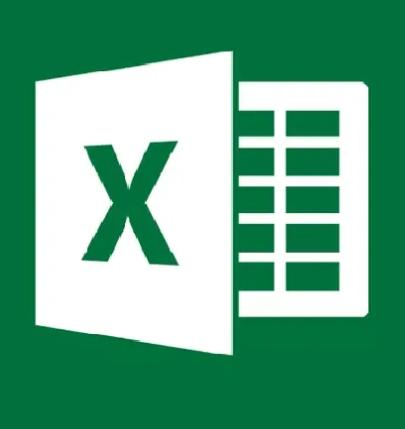 excel函数text如何将日期改为文本
excel函数text如何将日期改为文本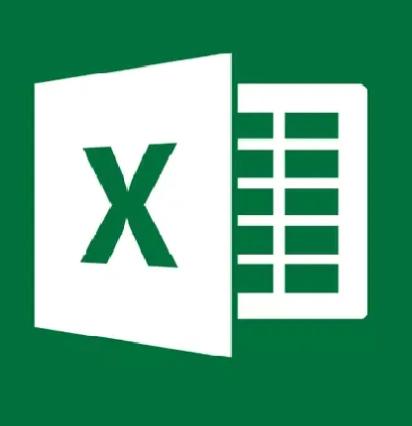 Excel枢纽分析教学-新手资料整理必学
Excel枢纽分析教学-新手资料整理必学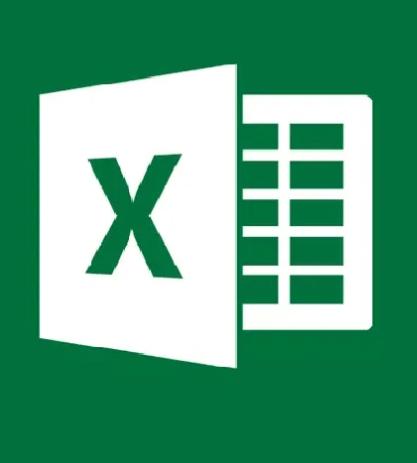 Excel拉动计算公式时有些数值不需要改动-如何固定
Excel拉动计算公式时有些数值不需要改动-如何固定


